Kung gusto mong magkaroon ng higit na kontrol sa laro o gusto lang limitahan ang access sa mga random na manlalaro, maaari kang mag-host ng server sa Unturned. Ang mga sikat na server ay madalas na napuno, na nagreresulta sa hindi pantay na koneksyon. Kung iniisip mo kung paano lumikha ng iyong sariling server sa Unturned, basahin ang gabay na ito upang malaman.
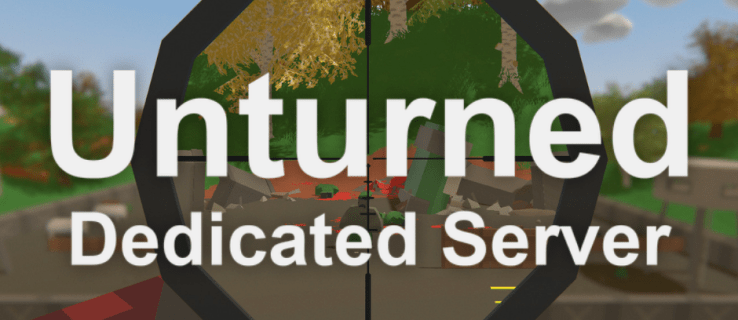
Sa artikulong ito, ipapaliwanag namin kung paano gumawa ng server sa Unturned – pribado, pampubliko, nakatuon, at gamit ang Himachi. Bilang karagdagan, titingnan natin kung paano lumikha ng isang server gamit ang SteamCMD.
Paano Gumawa ng Server sa Unturned
Para gumawa ng server sa Unturned, sundin ang detalyadong gabay sa ibaba:
- Ilunsad ang Steam at mag-navigate sa tab na "Library" sa itaas na bahagi ng iyong screen.

- I-right-click ang "Unturned" mula sa listahan ng mga laro, pagkatapos ay piliin ang "Properties" mula sa dropdown na menu.

- I-click ang “Local Files”, pagkatapos ay “Browse Local Files” para buksan ang folder.

- I-right-click ang "Unturned.exe" pagkatapos ay piliin ang "Gumawa ng Shortcut" mula sa dropdown na menu.

- Palitan ang pangalan ng shortcut file.

- I-right-click ang shortcut file, pagkatapos ay piliin ang "Properties" mula sa mga opsyon.

- Mag-navigate sa tab na "Shortcut". Hanapin ang linyang "Target" at ilagay ang teksto sa mga sipi.

- Magdagdag ng puwang pagkatapos ng text sa field na “Target” at i-type ang “
-batchmode – nographics.”
- Magdagdag ng isa pang espasyo at i-type ang “
+secureserver/[server_name].”
- I-click ang "Mag-apply," pagkatapos ay "Ok."

- Patakbuhin ang shortcut. Maghintay para sa isang "Server" na folder na lumitaw at isara ang window.

- Mag-navigate sa folder na "Server" na matatagpuan sa iyong Local Files.

- Mag-navigate sa folder na ipinangalan sa iyong server, pagkatapos ay sa folder na "Server" sa loob nito.

- Ilunsad ang "Commands" na file.

- Sumulat:
Pangalanan [pangalan ng iyong server].
- Pindutin ang "Enter," pagkatapos ay isulat:
mapa [ang nais na mapa ng server].
- Pindutin ang "Enter," pagkatapos ay isulat ang: "
port 27015.
- Pindutin ang "Enter," pagkatapos ay i-type:
password [magtakda ng password para sa iyong server].
- Pindutin ang "Enter," pagkatapos ay i-type:
maxplayers [halaga].
- Pindutin ang "Enter," pagkatapos ay i-type:
pananaw pareho].
- Pindutin ang "Enter," pagkatapos ay i-type:
mode [nais na kahirapan].
- Pindutin ang "Enter", pagkatapos ay i-type ang "
pvp"o"pve” (“manlalaro laban sa manlalaro” o “manlalaro laban sa kapaligiran”).
- Pindutin ang "Enter," pagkatapos ay i-type:
niloloko(upang paganahin ang mga cheat - opsyonal).
- Pindutin ang "Enter," pagkatapos ay i-type:
may-ari [iyong Steam ID].
- Sa wakas, maaari kang magdagdag ng nakakaengganyang mensahe sa huling linya.

- I-click ang "File," pagkatapos ay piliin ang "I-save" mula sa dropdown na menu. Isara ang bintana.

- Ilunsad muli ang server shortcut file.

- Ilunsad ang Unturned at kumonekta sa iyong bagong server.

Paano Gumawa ng Server para sa Mga Kaibigan sa Unturned
Ang mga pangkalahatang hakbang para sa paggawa ng lokal na server para sa mga kaibigan sa Unturned ay halos kapareho ng paggawa ng pampublikong server – na may kaunting pagkakaiba. Narito kung paano gawin iyon:
- Ilunsad ang Steam at mag-navigate sa tab na "Library" sa itaas na bahagi ng iyong screen.

- I-right-click ang "Unturned" mula sa listahan ng mga laro, pagkatapos ay piliin ang "Properties" mula sa dropdown na menu.

- I-click ang “Local Files,” pagkatapos ay “Browse Local Files” para buksan ang folder.

- I-right-click ang "Unturned.exe" pagkatapos ay piliin ang "Gumawa ng Shortcut" mula sa dropdown na menu.

- Palitan ang pangalan ng shortcut file.

- I-right-click ang shortcut file, pagkatapos ay piliin ang "Properties" mula sa mga opsyon.

- Mag-navigate sa tab na "Shortcut". Hanapin ang linyang "Target" at ilagay ang teksto sa mga sipi.

- Magdagdag ng puwang pagkatapos ng text sa field na "Target" at i-type ang:
-batchmode – nographics.
- Magdagdag ng isa pang espasyo at i-type ang:
+LAN server/[server_name]. Tanging ang mga konektado sa iyong lokal na network ang maaaring sumali sa LAN server. Kung gumagamit ng iba't ibang network ang iyong mga kaibigan, palitan ang "LAN server" ng "secureserver" at magtakda ng password na ibabahagi mo lang sa mga kaibigan.
- I-click ang "Mag-apply," pagkatapos ay "Ok."

- Patakbuhin ang shortcut. Maghintay para sa isang "Server" na folder na lumitaw at isara ang window.

- Mag-navigate sa folder na "Server" na matatagpuan sa iyong Local Files.

- Mag-navigate sa folder na ipinangalan sa iyong server, pagkatapos ay sa folder na "Server" sa loob nito.

- Ilunsad ang "Commands" na file.

- Ipasok:
Pangalanan [pangalan ng iyong server].
- Pindutin ang "Enter," pagkatapos ay isulat:
mapa [ang nais na mapa ng server].
- Pindutin ang "Enter," pagkatapos ay isulat:
port 27015.
- Pindutin ang "Enter," pagkatapos ay i-type ang:
password [magtakda ng password para sa iyong server].
- Pindutin ang "Enter," pagkatapos ay i-type ang:
maxplayers [halaga].
- Pindutin ang "Enter," pagkatapos ay i-type ang:
pananaw pareho.
- Pindutin ang "Enter," pagkatapos ay i-type ang:
mode [nais na kahirapan].
- Pindutin ang "Enter," pagkatapos ay i-type ang "
pvp"o"pve” (“manlalaro laban sa manlalaro” o “manlalaro laban sa kapaligiran”).
- Pindutin ang "Enter," pagkatapos ay i-type ang:
niloloko(upang paganahin ang mga cheat - opsyonal).
- Pindutin ang "Enter," pagkatapos ay i-type ang:
may-ari [iyong Steam ID].
- Sa wakas, maaari kang magdagdag ng nakakaengganyang mensahe sa huling linya.

- I-click ang "File," pagkatapos ay piliin ang "I-save" mula sa dropdown na menu. Isara ang bintana.

- Ilunsad muli ang server shortcut file.

- Ilunsad ang Unturned at kumonekta sa iyong bagong server.

Paano Gumawa ng isang Server sa Unturned Gamit ang Hamachi
Para gumawa ng Unturned server gamit ang Hamachi, sundin ang mga hakbang sa ibaba:
- I-install ang Hamachi file. Piliin ang “Unmanaged Mode” kapag nagda-download.

- Mag-sign up sa website ng Hamachi.

- Sa sandaling naka-log in ka, i-click ang power button, pagkatapos ay i-click ang "Network" at piliin ang "Gumawa ng Network."

- Magtakda ng pangalan ng server at password, pagkatapos ay i-click ang “Gumawa.”

- Gumawa ng Unturned server sa pamamagitan ng pagsunod sa mga gabay sa itaas.
- Upang ikonekta ang iyong mga kaibigan sa iyong server ng Hamachi, kailangan nilang sumali sa iyong Hamachi. Pagkatapos, kopyahin ang iyong IPV4 address at ibahagi ito sa kanila.

- Kailangang ipasok ng iyong mga kaibigan ang IPV4 address at password ng server upang kumonekta.
Paano Gumawa ng LAN Server sa Unturned
- Ilunsad ang Steam at mag-navigate sa tab na "Library".

- I-right-click ang "Unturned" mula sa listahan ng mga laro, pagkatapos ay piliin ang "Properties."

- I-click ang “Local Files,” pagkatapos ay “Browse Local Files” para buksan ang folder.

- I-right-click ang "Unturned.exe" at piliin ang "Gumawa ng Shortcut" mula sa menu.

- I-right-click ang shortcut file, pagkatapos ay piliin ang "Properties" sa mga opsyon.

- Mag-navigate sa tab na "Shortcut". Hanapin ang linyang "Target" at ilagay ang teksto sa mga sipi.

- Magdagdag ng puwang pagkatapos ng text sa field na "Target" at i-type ang:
-batchmode – nographics.
- Magdagdag ng isa pang espasyo at i-type ang:
+LAN server/[server_name]. Tanging ang mga konektado sa iyong lokal na network ang maaaring sumali sa LAN server.
- I-click ang "Mag-apply," pagkatapos ay "Ok."

- Patakbuhin ang shortcut. Maghintay para sa isang "Server" na folder na lumitaw at isara ang window.

- Mag-navigate sa folder na "Server" na matatagpuan sa iyong Local Files.
- Mag-navigate sa folder na ipinangalan sa iyong server, pagkatapos ay sa folder na "Server" sa loob nito.

- Ilunsad ang "Commands" na file.

- Ipasok:
Pangalanan [pangalan ng iyong server].
- Pindutin ang "Enter," pagkatapos ay i-type ang:
mapa [ang nais na mapa ng server].
- Pindutin ang "Enter," pagkatapos ay i-type ang:
port 27015.
- Pindutin ang "Enter," pagkatapos ay i-type ang:
maxplayers [halaga].
- Pindutin ang "Enter," pagkatapos ay i-type ang:
pananaw pareho].
- Pindutin ang "Enter," pagkatapos ay i-type ang:
mode [nais na kahirapan].
- Pindutin ang "Enter," pagkatapos ay i-type ang: "
pvp"o"pve” (“manlalaro laban sa manlalaro” o “manlalaro laban sa kapaligiran”).
- Pindutin ang "Enter," pagkatapos ay i-type ang:
may-ari [iyong Steam ID].
- I-click ang "File," pagkatapos ay piliin ang "I-save" mula sa dropdown na menu. Isara ang bintana.

- Ilunsad muli ang server shortcut file.

- Ilunsad ang Unturned at kumonekta sa iyong bagong server.

Paano Gumawa ng Dedicated Server sa Unturned
Kung gusto mong mag-host ng server habang hindi naglalaro ng laro, maaari kang lumikha ng dedikadong server. Narito kung paano gawin iyon:
- Ilunsad ang Steam at mag-navigate sa tab na "Library" sa itaas na bahagi ng iyong screen.

- I-right-click ang "Unturned" mula sa listahan ng mga laro, pagkatapos ay piliin ang "Properties" mula sa dropdown na menu.

- I-click ang “Local Files,” pagkatapos ay “Browse Local Files” para buksan ang folder.

- I-right-click ang "Unturned.exe" pagkatapos ay piliin ang "Gumawa ng Shortcut" mula sa dropdown na menu.

- Palitan ang pangalan ng shortcut file.
- I-right-click ang shortcut file, pagkatapos ay piliin ang "Properties" sa mga opsyon.
- Mag-navigate sa tab na "Shortcut". Hanapin ang linyang "Target" at ilagay ang teksto sa mga sipi.

- Piliin ang ninanais na mga katangian ng server sa pamamagitan ng pagdaragdag ng “
-batchmode"utos na sinusundan ng "-sv” sa dulo ng text sa field na “Target”.
- I-click ang "Ilapat," pagkatapos ay "Ok," isara ang file at patakbuhin itong muli upang suriin ito. Kung kulay abo ang screen, ang mga pagbabago ay nai-save nang tama.

Paano Gumawa ng Pampublikong Server sa Unturned
Ang mga hakbang para sa paglikha ng isang pampublikong server ay bahagyang naiiba lamang sa mga hakbang para sa paglikha ng isang pribadong server. Sundin ang mga tagubilin sa ibaba:
- Ilunsad ang Steam at mag-navigate sa tab na "Library" sa itaas na bahagi ng iyong screen.

- I-right-click ang "Unturned" mula sa listahan ng mga laro, pagkatapos ay piliin ang "Properties" mula sa dropdown na menu.

- I-click ang “Local Files,” pagkatapos ay “Browse Local Files” para buksan ang folder.

- I-right-click ang Unturned.exe, pagkatapos ay piliin ang "Gumawa ng Shortcut" mula sa menu.

- Palitan ang pangalan ng shortcut file.

- I-right-click ang shortcut file, pagkatapos ay piliin ang "Properties" mula sa dropdown na menu.

- Mag-navigate sa tab na "Shortcut". Hanapin ang linyang "Target" at ilagay ang teksto sa mga sipi.

- Idagdag ang "
-batchmode – nographics” pagkatapos ng puwang sa field na “Target”.
- Magdagdag ng isa pang espasyo at i-type ang:
+secureserver/server_name.
- I-click ang "Mag-apply," pagkatapos ay "Ok."

- Patakbuhin ang shortcut. Maghintay para sa isang "Server" na folder na lumitaw at isara ang window.

- Mag-navigate sa folder na "Server" na matatagpuan sa iyong Local Files.

- Mag-navigate sa folder na ipinangalan sa iyong server, pagkatapos ay sa folder na "Server" sa loob nito.

- Ilunsad ang "Commands" na file.

- Ipasok:
Pangalanan [pangalan ng iyong server].”
- Pindutin ang "Enter," pagkatapos ay i-type ang:
mapa [ang nais na mapa ng server].
- Pindutin ang "Enter," pagkatapos ay i-type ang:
port 27015.
- Pindutin ang "Enter," pagkatapos ay i-type ang:
maxplayers [halaga].
- Pindutin ang "Enter," pagkatapos ay i-type ang:
pananaw pareho].
- Pindutin ang "Enter," pagkatapos ay i-type ang:
mode [nais na kahirapan].
- Pindutin ang "Enter," pagkatapos ay i-type ang "
pvp"o"pve” (“manlalaro laban sa manlalaro” o “manlalaro laban sa kapaligiran”).
- Pindutin ang "Enter," pagkatapos ay i-type ang:
niloloko(upang paganahin ang mga cheat - opsyonal).
- Pindutin ang "Enter," pagkatapos ay i-type ang:
may-ari [iyong Steam ID].
- Sa wakas, maaari kang magdagdag ng nakakaengganyang mensahe sa huling linya.

- I-click ang "File," pagkatapos ay piliin ang "I-save" mula sa dropdown na menu. Isara ang bintana.

- Ilunsad muli ang server shortcut file.

- Ilunsad ang Unturned at kumonekta sa iyong bagong server.

Mga Madalas Itanong
Basahin ang seksyong ito upang malaman ang higit pa tungkol sa mga server sa Unturned.
Paano Ako Gagawa ng SteamCMD Server sa Unturned?
Upang lumikha ng isang server gamit ang SteamCMD, sundin ang mga hakbang sa ibaba:
• I-download ang "steamcmd.zip" na file.
• I-unzip ang file, pagkatapos ay patakbuhin ang "steamcmd.exe" at hintayin itong ma-install.
• Mag-navigate sa "steamcmd directory," pagkatapos ay mag-hover sa "Bago" na tav na matatagpuan sa itaas na bahagi ng window at piliin ang "Text Document."
• I-type sa: steamcmd+login, pagkatapos ay ang iyong Steam username, Steam password, +force_install_dir, at ..\UnturnedGame +app_update 304930 +lumabas, bawat isa sa isang bagong linya.
• I-save ang file bilang: UpdateServer.bat.
• Ilunsad ang file at sundin ang mga tagubilin sa screen para i-install ang Unturned sa iyong “UnturnedServer” na folder.
• Mag-navigate sa folder at i-right-click ang Unturned.exe file, mag-hover sa “Ipadala sa” at piliin ang “Sa Desktop.”
• Mag-navigate sa desktop at i-right-click ang Unturned shortcut file, pagkatapos ay piliin ang “Properties” mula sa dropdown na menu.
• Mag-navigate sa tab na "Shortcut".
• Hanapin ang linyang "Target" at ilagay ang teksto sa mga sipi. Pagkatapos, magdagdag ng puwang pagkatapos ng text sa field na “Target” at idagdag ang “-batchmode – nographics +secureserver/[pangalan ng server]”. Dapat ay tumatakbo na ang server.
Pagho-host ng isang Server
Hindi alintana kung gusto mong lumikha ng isang server para lamang sa iyong mga kaibigan o para sa sinumang manlalaro na gustong sumali, umaasa kaming magagawa mo na ngayon sa tulong ng aming gabay. Bilang isang host, mayroon kang ganap na kontrol sa iyong server, ibig sabihin, maaari mong i-personalize ang karanasan sa paglalaro ayon sa iyong kagustuhan. Maraming mga utos na maaari mong gamitin upang i-configure kung paano gagana ang iyong server, kaya ipinapayo namin na suriin ang mga ito.
Mas gusto mo bang maglaro ng Unturned sa pribado o pampublikong mga server? Ibahagi ang iyong mga opinyon sa seksyon ng mga komento sa ibaba.






































